
İçindekiler:
- Yazar John Day [email protected].
- Public 2024-01-30 13:17.
- Son düzenleme 2025-01-23 15:13.
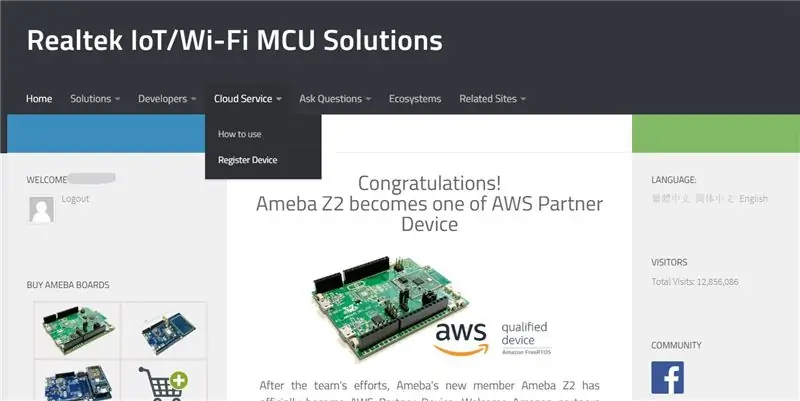

Oda çok sıcak ve aydınlık olduğunda kendini kapatan ve hareket halindeyken de uzaktan kontrol edebilen akıllı perde sistemi ister misiniz?
Burada size bir tanesini nasıl gerçekten kolaylaştıracağınızı göstereceğim~
Gereçler
- Karton kutu
- DHT11 sıcaklık sensörü
- Servo motor
- kamış sensörü
- Realtek Ameba1 RTL8195AM mikrodenetleyici
- atlama teli
Adım 1: MQTT
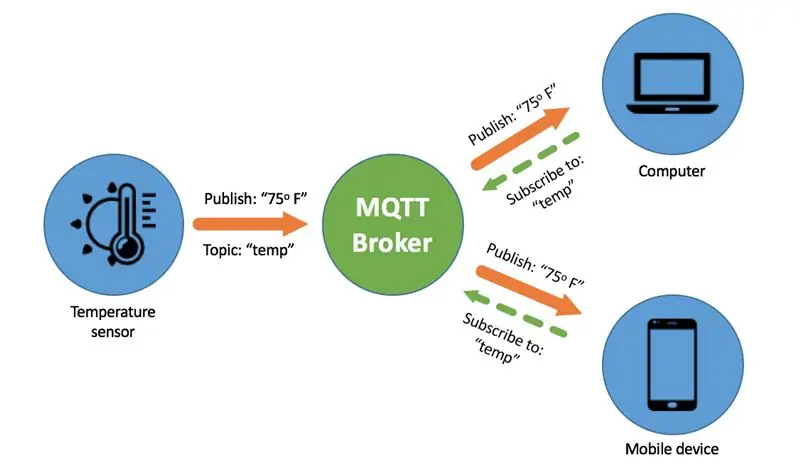
MQTT, makineden makineye (M2M)/"Nesnelerin İnterneti" bağlantı protokolüdür. Son derece hafif bir yayınla/abone ol mesajlaşma aktarımı olarak tasarlanmıştır.
MQTT'nin IoT için tasarlanmış bir protokol olduğunu söyleyebiliriz. MQTT, TCP/IP'ye dayalıdır ve yayınla/abone ol yoluyla veri iletir/alır.
Ameba geliştirme kartı kullandığımız için, amebaiot'taki resmi web sitesinde bir hesap açabilir ve amebaiot.com/cloud-getting-started adresinde ücretsiz bir MQTT sunucusu alabiliriz.
AmebaIOT.com'a kaydolduktan ve cihazınızı "Bulut Hizmeti" için kaydettirdikten sonra, AmebaIOT.com'da oturum açmak için kullandığınız kullanıcı adı ve parola MQTT bağlantınız için aynıdır, ayrıntılar öğreticide daha sonra açıklanacaktır..
Adım 2: Yazılım Kurulumu

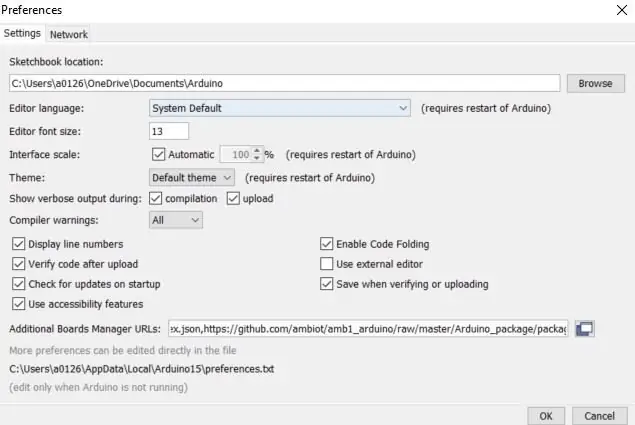

Her IoT (Nesnelerin İnterneti) projesinin merkezi, Wi-Fi özellikli bir mikro denetleyicidir, projemiz istisna değildir. Burada kullanılan Wi-Fi mikro denetleyici Realtek'ten Ameba-1 RTL8195AM'dir, birçok kullanışlı çevre birimine ve bir hücre piliyle haftalarca çalışacak kadar düşük bir güçte güçlü bir Wi-Fi modülüne sahiptir.
Daha ne? Bu kart Arduino IDE'de programlanabilir! Evet, öğrenme hardcore yazılımına gerek yok, sadece Arduino IDE'nizi açın ve aşağıdaki bağlantıyı "Dosya -> Tercihler" altındaki "ek pano yöneticisi URL'lerine" yapıştırın ve mikrodenetleyicinin tüm araç zinciri ve yardımcı programları bu panoyu yükleyerek otomatik olarak indirilecektir. "Araçlar -> Pano" altındaki "Yönetim Kurulu Yöneticisi"
Daha sonra Github'daki kaynak kodunu Github'dan indirebilirsiniz.
Yapmanız gereken son şey, az önce indirdiğiniz kod üzerinde aşağıdaki bilgileri düzenlemek ve ardından en sonunda o “Yükle” butonuna basmaya ve kodun saniyeler içinde ameba'da yanıp sönmesini sağlamaya hazırsınız.
3. Adım: Donanım Bağlantısı

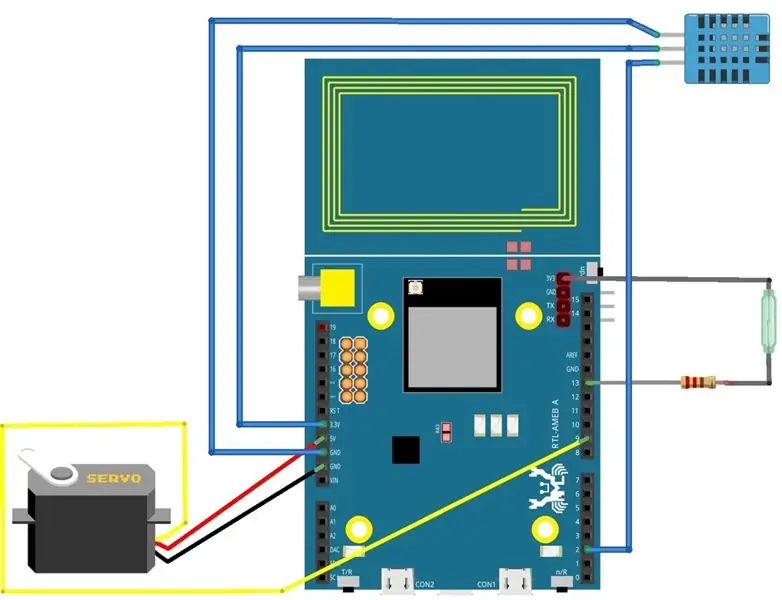
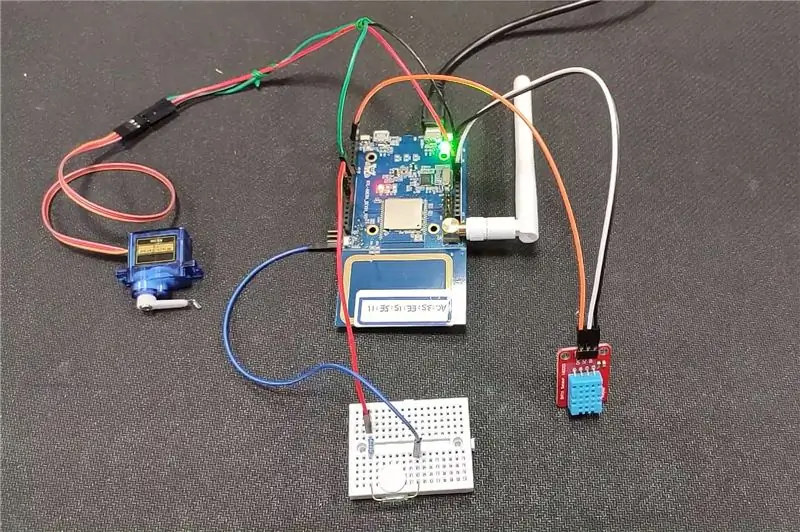
İhtiyaç duyduğunuz şeylerin bir listesini almak için sarf malzemeleri bölümüne başvurabilirsiniz.
İlk önce karton kutudan bir “ev” inşa etmeniz gerekiyor, çok süslü değil, aşağıdaki bu işinizi görecektir.
Devre bağlantısı oldukça basittir, her şeyi bağlamak için aşağıdaki bağlantı haritasını kontrol edin.
Bağlantı yapıldıktan sonra kolunu perdeye bağlarken servoyu karton evinizin duvarına, perdenin bir tarafına reed sensörünü, diğer tarafına da mıknatısı yapıştırabilirsiniz. Servo motor perdeyi çekip onunla birlikte sürükleyene kadar varsayılan olarak reed sensörü ve mıknatısın birbirine bitişik olması gerektiğini unutmayın.
Kamış sensörünün amacı, perdenin kapalı veya açık olup olmadığını ameb'e bildirmektir. Son olarak, DHT11 sensörünü duvarın diğer tarafına yapıştırın, "oda" sıcaklığını ölçmeye yardımcı olacaktır ve oda sıcaklığı rahatsız edici bir düzeye yükselten çok fazla güneş ışığı alıyorsa amiplere söylemesi beklenir.. Oda gerçekten çok sıcaksa, perdeyi otomatik olarak kapatacak ve kullanıcıya bir MQTT mesajı gönderecektir.
4. Adım: Telefon Kurulumu
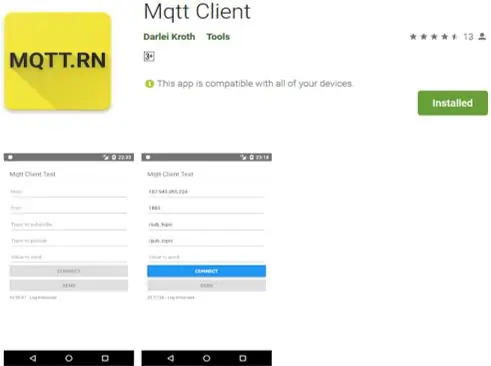
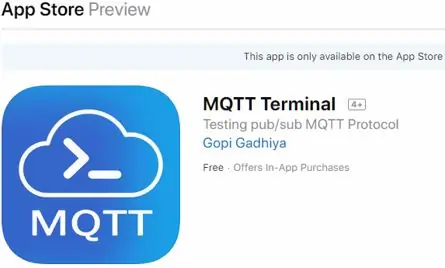
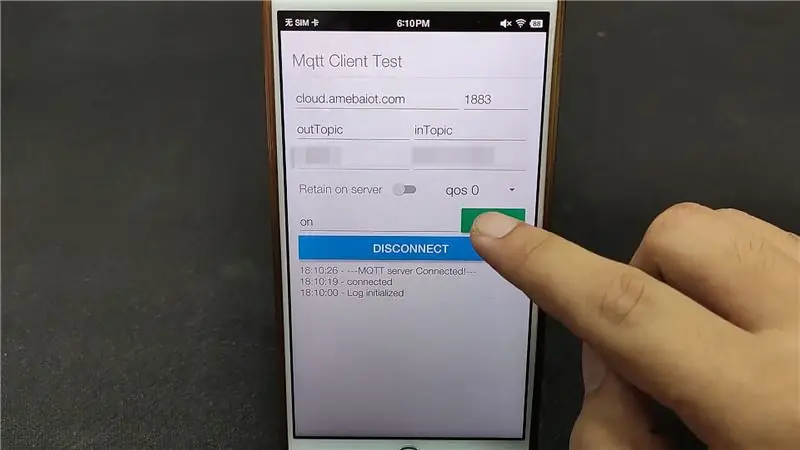
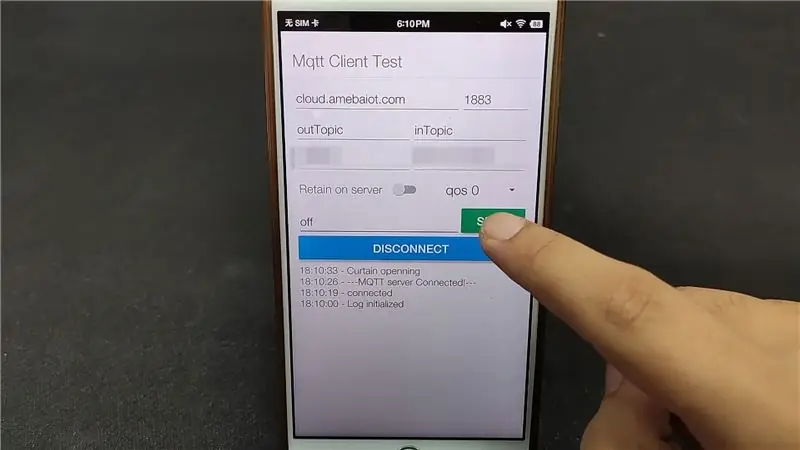
Perdeyi MQTT üzerinden uzaktan kontrol edebilmek için önce bir MQTT istemcisi kurmamız gerekiyor. Android için Playstore'da ve iOS için Appstore'da birçok ücretsiz MQTT istemci uygulaması vardır. İşte android sürümü ve iOS sürümü.
Hangi sürümü kullanırsanız kullanın, kurulum prosedürü aynıdır, Öncelikle, MQTT sunucu adresini -> “cloud.amebaiot.com” alanını doldurmanız gerekir;
İkinci olarak, bağlantı noktası numarasını -> “1883” girin;
Üçüncüsü, abone olmak için konuyu doldurun -> “outTopic”;
Dördüncüsü, yayınlamak için konuyu doldurun -> “inTopic”;
Beşinci olarak, MQTT bulut hizmeti kullanıcı adınızı ve şifrenizi girin;
Son olarak, bağlanmak için "bağlan" düğmesine basın.
Bağlandıktan sonra, başarılı çift yönlü bağlantının onayı olarak ameba'dan gönderilen bir “---MQTT sunucusu bağlandı!---” mesajı alacaksınız. Artık perdeyi açmak için “on”, istediğiniz zaman kapatmak için “off” mesajı gönderebilirsiniz!
Önerilen:
Arduino ve LDR Kullanan Otomatik Perde/Pencere: 3 Adım

Arduino ve LDR Kullanarak Otomatik Perde/Pencere Perdesi: Bu Eğitimde Arduino ve LDR Modülü kullanarak nasıl otomatik bir pencere panjuru yapılacağını göstereceğiz. Perde/Pencere perdesi gündüz, gece ise açılır
Google Home ile Otomatik Perde: 3 Adım

Google Home ile Otomatik Perde: Yıllarca ışıklı ve fanlı ev otomasyonu yaptıktan sonra şimdi ev perdemi otomatikleştirmeyi denemek istiyorum. Hazır oto perdenin maliyeti çok pahalı, bu yüzden DIY'i seçtim. Bu otomatik perde, Sonoff'a benzer WiFi röle anahtarıdır. Bu süper
Arduino Otomatik Gölgelik Perde Projesi için Step Motor ve Sürücü Seçimi: 12 Adım (Resimli)

Arduino Otomatik Gölge Ekran Projesi için Step Motor ve Sürücü Seçme: Bu Eğitilebilir Kitapta, bir prototip Otomatik Gölge Ekran projesi için bir Step Motor ve Sürücü seçmek için attığım adımları inceleyeceğim. Gölgelik perdeler, popüler ve ucuz Coolaroo elle kranklı modellerdir ve ben bunu değiştirmek istedim
Arduino İle Otomatik Perde: 6 Adım (Resimli)

Arduino ile Otomatik Perde: Proje zamanı !: Otomatik perde açıcı/kapatıcı.Perdeleri kapatmak ve (otomatik olarak) açmak için başka projeler de gördüm, kesinlikle şimdi kendim yapmak istedim.Gördüğüm diğer tasarımların çoğu balık avı kullanılarak yapıldı. hat. İstemedim
Alexa Perde Kontrol Sistemi - 3D Yazdırılabilir ve Düşük Maliyetli: 19 Adım (Resimlerle)

Alexa Perde Kontrol Sistemi - 3D Yazdırılabilir ve Düşük Maliyetli: Merhaba, uzun zamandır evimizin mümkün olduğunca çoğunu otomatikleştirmeye çalışıyorum. Kış buraya İngiltere'ye geldiğinde, akşamları tüm perdeleri kapatıp sabah hepsini tekrar açma işini kaldırmaya karar verdim. Bu, koşmak anlamına gelir
